Camtasia Studio عبارة عن مجموعة برامج تم تطويرها ونشرها بواسطة TechSmith. يمكن استخدامه من قبل أي شخص يريد تسجيل مقاطع الفيديو ويحتاج إلى أداة يمكنها تسجيل شاشة الكمبيوتر. يمكن استخدامه لإنشاء مقاطع فيديو على YouTube وعروض تقديمية إرشادية ومشاريع تسويقية وعروض تقديمية للمبيعات.
على الرغم من كونه أحد المسجلات سهلة الاستخدام الموجودة هناك ، إلا أن Camtasia Studio ليس مثاليًا ولديه بعض العيوب البسيطة الخاصة به ، والتي قد تكون السبب وراء رغبتك في ذلك. قم بإلغاء تثبيت Camtasia Studio على نظام Mac. عند حذف إطار واحد أو أكثر في مسارات الفيديو والصوت ، من الصعب مطابقة الإطارات بحيث يتدفق الفيديو والصوت بسلاسة.
لا يعد Camtasia Studio مجانيًا ، عند مقارنته ببعض المنافسين في نطاق التسعير هذا ، فإنه يفتقر إلى أي معالجة لمقاطع الفيديو أو تكاملها مع المنتجات الأخرى. معالجة الصوت لديها قدرات منخفضة ولا يوجد واجهة مع التطبيقات الأخرى. بعد قولي هذا ، سنوضح لك كيفية القيام بذلك قم بإلغاء تثبيت أي تطبيقات غير مرغوب فيها على جهاز Mac، بما في ذلك استوديو Camtasia.
المحتويات: الجزء 1. هل يمكنك نقل رخصة Camtasia؟الجزء 2. كيف يمكنني إلغاء تثبيت Camtasia تمامًا؟الجزء 3. قم بإلغاء تثبيت Camtasia من Mac باستخدام أداة إلغاء التثبيت الجزء 4. استنتاج
الجزء 1. هل يمكنك نقل رخصة Camtasia؟
وفقًا اتفاقية ترخيص المستخدم النهائي أو البيع أو النقل إلى أطراف ثالثة محظور على وجه التحديد دون موافقة كتابية. من الناحية الفنية ، يمكنك نقل. يمكنك إلغاء تنشيط الترخيص من جهاز كمبيوتر وإعادة تثبيته على جهاز آخر. ولكن سيتعين على المستخدم الآخر تحمل هويتك بقدر ما كمتسا تشعر بالقلق.
يجوز لكل مستخدم تثبيت نسخة واحدة من منتج البرنامج واستخدامها على ما يصل إلى جهازي كمبيوتر لاستخدامهما الشخصي ، طالما أن كمبيوترًا واحدًا فقط قيد التشغيل في أي وقت. يغطي هذا كلاً من المنزل والعمل ، بالإضافة إلى جهاز كمبيوتر محمول وجهاز كمبيوتر مكتبي. قبل إلغاء تثبيت Camtasia Studio على جهاز Mac ، لنقل برنامج Camtasia Studio المرخص من كمبيوتر إلى آخر ، اتبع الخطوات أدناه.

إذا حصلت على Camtasia عبر TechSmith
- افتح محرر Camtasia على جهاز الكمبيوتر القديم. حدد إصدار Camtasia الذي لديك ثم انتقل إلى Activate. ابحث عن مفتاح البرنامج الذي يحتوي على 25 أحرف تتكون من أرقام وحروف.
- انسخ مفتاح البرنامج من Camtasia إلى جهاز الكمبيوتر الجديد الخاص بك. قم بتصدير مكتباتك المخصصة التي تريد تضمينها على جهاز الكمبيوتر الجديد. يتيح لك برنامج Camtasia 2020 تجميع موارد Camtasia ومشاركتها.
- انتقل إلى مركز تحميل على جهاز الكمبيوتر الجديد الخاص بك وقم بتنزيل إصدار المثبت المناسب.
- حدد موقع ملف المثبت وقم بتشغيله. سيُطلب منك إدخال مفتاح البرنامج الخاص بك أثناء عملية التثبيت.
- قم باستيراد أي مكتبات مخصصة قمت بتصديرها من الكمبيوتر القديم.
إذا حصلت على Camtasia عبر متجر التطبيقات
- قم بتصدير أي مكتبات مخصصة تريد نقلها على جهاز الكمبيوتر الجديد.
- فتح Apple Store على الكمبيوتر الجديد. تسجيل الدخول بنفس الشيء أبل الهوية التي تم استخدامها لشراء Camtasia.
- ابحث في Camtasia في متجر التطبيقات. يجب أن تكون قادرًا على تنزيل وتثبيت Camtasia دون الحاجة إلى شراء البرنامج مرة أخرى.
- استيراد المكتبات المخصصة الذي قمت بتصديره من جهاز Mac القديم إلى جهازك الجديد.
الجزء 2. كيف يمكنني إلغاء تثبيت Camtasia تمامًا؟
لإلغاء تثبيت Camtasia Studio على جهاز Mac ، تأكد من إغلاق البرنامج. من قفص الاتهام لوحة الخروج من Camtasia.
- في Finder ، انتقل إلى ملف التطبيقات مجلد ، ابحث عن Camtasia Studio أو اكتب اسمه في مربع البحث ، ثم اسحبه إلى ملف سلة المهملات. يمكنك أيضًا نقل Camtasia Studio إلى سلة المهملات بالضغط
Cmd + Delعلى لوحة المفاتيح ، حدد الملف ثم انقر بزر الماوس الأيمن واختر نقل إلى المهملات.
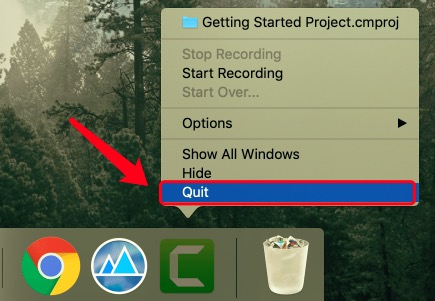
على الرغم من إزالة Camtasia Studio ، إلا أن التخزين المؤقت المتبقي والسجلات والملفات وعناصر الدعم الأخرى قد تظل موجودة على القرص الثابت. يجب تحديد موقع أي ملفات خدمة Camtasia تم إنتاجها أثناء استخدامها وحذفها. يتخطى معظم مستخدمي Mac هذه الخطوة التي تتسبب في إبطاء جهاز الكمبيوتر الخاص بهم.
يشغل وجود هذه الملفات مساحة على القرص الثابت لديك. إذا كنت ترغب في الحفاظ على جهاز الكمبيوتر الخاص بك نظيفًا ومساعدته على العمل بسلاسة وسرعة ، تذكر حذف هذه الملفات المهملة. تحتفظ التطبيقات بملفات الخدمة في مجلد المكتبة المخفية افتراضيًا. اذهب إلى المكتبة وحذف جميع الملفات المتعلقة بـ Camtasia من المجلدات التالية.
~Library/Application Support/TechSmith~Library/Caches/com.techsmith.identityprofile.data~Library/Containers/…~Library/Preferences/…~Library/Cookies/…~Library/LaunchAgents/…
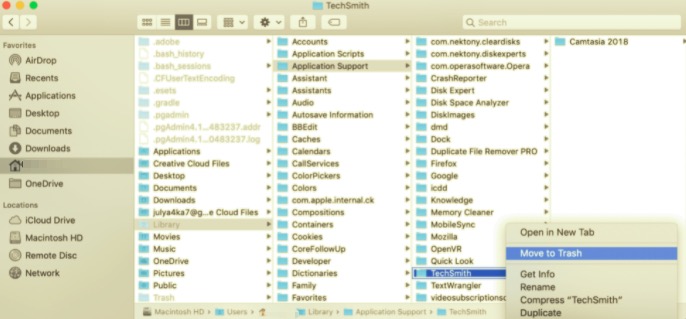
أنشأ TechSmith استوديو Camtasia. نتيجة لذلك ، تمت تسمية غالبية الملفات باسم الشركة.
لإنهاء إلغاء تثبيت Camtasia Studio على جهاز Mac ، قم بتفريغ سلة المهملات ، وأعد تشغيل جهاز Mac. لا تنسَ استعادة أي ملفات أخرى في سلة المهملات إذا كنت لا تريد حذف أي منها نهائيًا. إذا لم تتمكن من مسح سلة المهملات ، فأعد تشغيل جهاز Mac وحاول مرة أخرى.
ومع ذلك ، يجب أن يتم تحذيرك من أن بعض التطبيقات قد تشتت ملفاتها في مواقع مختلفة على جهاز الكمبيوتر الخاص بك. قد يكون اكتشاف كل هذه الملفات أمرًا صعبًا ، لذلك نقترح أن تتعلم طريقة أخرى لإزالة ملفات البرامج المتبقية ، والتي تتطلب فقط أداة إلغاء تثبيت محددة وبضع نقرات فقط لإكمالها.
الجزء 3. قم بإلغاء تثبيت Camtasia من Mac باستخدام أداة إلغاء التثبيت
الآن على أبسط طريقة لإلغاء تثبيت Camtasia Studio على Mac. يمكنك استخدام برنامج إلغاء التثبيت من جهة خارجية لتجنب العملية التي تستغرق وقتًا طويلاً لتحديد موقع جميع الملفات المخفية المتعلقة بـ Camtasia Studio. PowerMyMac هي واحدة من أكثر الأدوات موثوقية للوظيفة.
لن يساعدك فقط على تجنب حذف الملفات الخاطئة التي قد تسبب صعوبات على جهاز الكمبيوتر الخاص بك ، ولكن أيضًا تحديد موقع جميع الملفات المرتبطة به ببضع نقرات سهلة. اتبع الإرشادات أدناه لاكتشاف مدى سهولة استخدامه.
- لبدء فحص جميع البرامج المثبتة على جهاز Mac الخاص بك ، اختر إلغاء تثبيت التطبيق وثم تفحص.
- عند الانتهاء من المسح ، تظهر قائمة بجميع التطبيقات على الجانب الأيسر من شاشة إلغاء التثبيت. ابحث عن استوديو Camtasia في القائمة أو اكتب اسمها في مربع البحث لإلغاء تثبيته.
- لإزالة البرنامج والملفات المرتبطة به ، انقر فوق نظيف.
- تظهر نافذة منبثقة "تم التنظيف" ، وقد انتهيت الآن! الحق سهلة؟

الجزء 4. استنتاج
في هذه المقالة ، أوضحنا كيفية إلغاء تثبيت Camtasia Studio على نظام Mac يدويًا وتلقائيًا. إذا كنت تواجه مشكلة في حذف أي برنامج أو برنامج ، فإن أداتنا التلقائية هنا لمساعدتك. PowerMyMac هو تطبيق سهل الاستخدام يسمح حتى للمستخدمين غير المدربين بإلغاء تثبيت أي تطبيقات على جهاز Mac بسهولة. يمكن لوحدة App Uninstaller الخاصة به تحديد موقع وإزالة جميع المكونات ذات الصلة لأي برنامج ترغب في إلغاء تثبيته بسرعة.
لست بحاجة إلى مراجعة المكتبة يدويًا أو إزالة أي من ملفاتها الإضافية. كل ما عليك فعله هو القيام بعملية اختيار وحذف بسيطة. إنه متجر شامل لتنظيف جهاز Mac وتحسينه. يمكنك أيضًا تفريغ مساحة تخزين وتسريع وحماية خصوصية iMac أو MacBook.



